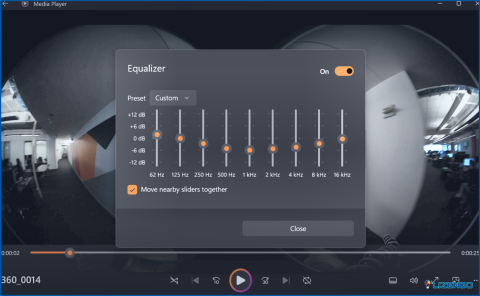Cómo eliminar virus troyanos en Mac
Tratar con virus troyanos en un Mac puede ser un problema preocupante que afecta a la seguridad y el rendimiento del sistema. Entender cómo eliminar eficazmente estas amenazas es crucial para mantener un entorno Mac seguro y optimizado. Esta guía proporcionará pasos y estrategias integrales para ayudar a los usuarios a identificar, eliminar y protegerse contra los virus troyanos en sus sistemas Mac, garantizando una experiencia informática segura.
¿Qué son los virus troyanos?
Un virus troyano, también conocido como caballo de Troya, recibe su nombre del hecho de que es la contrapartida digital del caballo de madera de Troya. El caballo de madera se utilizó para engañar a las defensas de Troya y permitir que las fuerzas enemigas entraran en las murallas de la ciudad. Cuando un virus troyano infecta su Mac, se disfraza de algo auténtico para engañar a la gente y hacer que descargue el virus. Los troyanos suelen hacerse pasar por actualizaciones de software, como las de Adobe Flash, o por programas antivirus.
¿Cómo infectan los virus troyanos su Mac?
Es posible que los troyanos le resulten familiares; pueden aparecer como archivos adjuntos de correo electrónico. A pesar de que la carta busque legitimidad, su única intención es engañarle para que abra el archivo adjunto o haga clic en un enlace malicioso, lo que infectaría instantáneamente su Mac con un troyano. La principal característica de los troyanos es que no te das cuenta de que los estás instalando; aunque se comportan y parecen archivos auténticos, pueden instalar más software e incluso rastrear tus actividades sin que te des cuenta.
¿Cuándo debe sospechar que hay un troyano en su Mac?
Los síntomas del virus troyano son similares a los de otros tipos de virus en muchos casos. Entre ellos se encuentran:
- Su Mac comienza a comportarse de forma extraña y a realizar acciones inesperadas.
- Su Mac parece estar experimentando un acaparamiento de la CPU cuando comienza a funcionar muy lentamente.
- Su Internet se vuelve errático y lento.
- Usted observa modificaciones en las opciones del sistema o en la configuración del navegador.
- Algunos archivos y apps a los que antes podías acceder ya no son accesibles.
Recuerde que encontrar software en su Mac que no tenía previsto descargar es un indicio inequívoco de un virus troyano. Puede tratarse de una extensión del navegador web o de un programa de la carpeta Aplicaciones.
¿Cómo deshacerse del virus troyano?
Método 1: Utilice la aplicación Cleanup My System
Debería ejecutar un análisis exhaustivo de malware si ha notado que su Mac actúa de forma sospechosa. El método más eficaz es utilizar un programa especializado como Cleanup My System. Gracias a su capacidad para identificar y eliminar miles de amenazas, incluidos gusanos, ransomware, spyware y adware, funciona mucho mejor que los eliminadores de virus troyanos estándar. Estos son los pasos:
Paso 1: Haz clic en el botón de descarga para descargar la aplicación Cleanup My System.
Nota: Instale el software en su ordenador después de leer las instrucciones en pantalla y aceptar el acuerdo de licencia.
Paso 2: Inicie Cleanup My System haciendo doble clic en el acceso directo creado en el escritorio.
Paso 3: En el panel izquierdo, seleccione la opción Limpiador de caché. Este módulo localizará los archivos de registro, los informes de fallos y la caché.
Paso 4: Haga clic en el botón Iniciar análisis ahora. La aplicación Cleanup My System empezará a buscar en tu Mac archivos potencialmente innecesarios.
Paso 5: Puede revisar los resultados del análisis para ver lo que se ha descubierto en cada subcategoría una vez finalizado el análisis. A continuación, seleccione los archivos que desea eliminar y haga clic en Limpiar ahora.
Nota: puede ver cuánto espacio ocupan los informes de errores de software, los registros innecesarios y los archivos de caché mirando a la derecha del botón Limpiar ahora.
Método 2: Eliminar perfiles maliciosos
Algunos virus troyanos generan perfiles adicionales y los utilizan para modificar las configuraciones del sistema y del navegador. Por lo tanto, lo primero que hay que hacer es comprobar si se han añadido nuevos perfiles y, en caso afirmativo, eliminar los maliciosos. He aquí cómo hacerlo:
Paso 1: Entra en la configuración del sistema.
Paso 2: Vaya a Usuarios & Grupos.
Paso 3: Haga clic en la i junto a cualquier perfil que no haya creado y elija Eliminar cuenta. En la ventana emergente, elija Eliminar la carpeta de inicio.
Para cada perfil que desee eliminar, siga los mismos procedimientos.
Método 3: Eliminar aplicaciones maliciosas
Puede utilizar Cleanup My System para facilitar la desinstalación completa de aplicaciones de su Mac. Es un proceso sencillo y requiere unos pocos clics del ratón. Sin embargo, si desea eliminar las apps desconocidas manualmente entonces necesita seguir estos pasos:
Paso 1: Para eliminar la app maliciosa, empieza por navegar hasta la carpeta Aplicaciones.
Paso 2: Localiza la app y arrástrala a la Papelera, luego procede a vaciar la Papelera.
Paso 3: A continuación, elimine cualquier archivo restante vinculado a la aplicación. En Finder, haz clic en ‘Ir’ en la barra de menú y selecciona ‘Ir a carpeta’.
Paso 4: Pega las siguientes rutas individualmente en la ventana que aparece y elimina cualquier archivo asociado enviándolo a la Papelera:
~/Librería/Application Support
/Biblioteca/Cachés/
~/Library/Caches/
~/Library/Internet Plug-Ins/
~/Library/Preferences/
~/Library/Application Support/CrashReporter/
/Library/LaunchAgents
~/Library/LaunchAgents
~/Library/Estado de aplicaciones guardadas/
/Library/Application Support
/Library/LaunchDaemons
Paso 5: Limpia la Papelera y reinicia tu Mac.
Método 4: Restablecer la configuración del navegador
Restablecer la configuración del navegador puede ser una forma eficaz de hacer frente a los virus troyanos que afectan a los navegadores web. Implica revertir su navegador a su estado por defecto, eliminando los cambios potencialmente dañinos causados por el troyano. Sin embargo, es importante tener en cuenta que esta acción puede eliminar las contraseñas guardadas, las cookies y el historial de navegación. Considere siempre hacer una copia de seguridad de los datos esenciales antes de restablecer la configuración del navegador para asegurarse de no perder información importante.
Eliminar las extensiones maliciosas del navegador es crucial cuando se trata de virus troyanos que afectan a los navegadores web. Estas extensiones a menudo comprometen la seguridad del navegador y la privacidad del usuario. Accediendo a la configuración del navegador o al menú de extensiones, los usuarios pueden localizar y desinstalar las extensiones sospechosas o no deseadas.
La última palabra sobre cómo eliminar virus troyanos en Mac
Siguiendo los exhaustivos pasos descritos en esta guía, los usuarios pueden identificar, eliminar y proteger eficazmente sus sistemas Mac contra los virus troyanos. La aplicación de estos métodos no sólo garantiza la eliminación de las amenazas existentes, sino que también permite a los usuarios adoptar medidas proactivas, manteniendo un entorno seguro y optimizado para sus dispositivos Mac frente a posibles infecciones futuras. También puede encontrarnos en Facebook, Instagram, Twitter, YouTube y Pinterest.